Cara Mentransfer iMovie dari iPhone ke Mac
Mencoba menyalin proyek iMovie dari iPhone ke Mac tetapi gagal? Sangat mudah untuk mentransfer iMovie dari iPhone ke Mac. Baca selengkapnya.
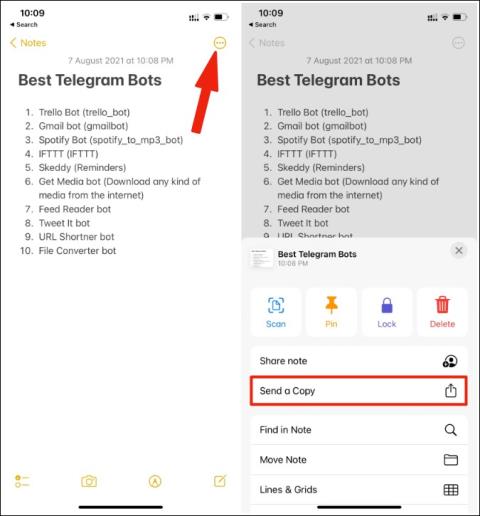
Apple Notes adalah aplikasi pencatat bawaan yang mumpuni yang sudah diinstal sebelumnya di semua iPhone. Selama bertahun-tahun, Apple telah meningkatkan aplikasi dengan pesat. Namun, aplikasi Notes masih kekurangan di area ekspor. Tidak seperti pesaingnya seperti Google Keep dan OneNote, fungsi ekspor terbatas pada file .txt (teks) saja. Namun, menggunakan trik di iPhone, Anda dapat dengan mudah membuat PDF dari catatan apa pun di Apple Note.
Buat PDF di iPhone dari Apple Notes
Trik ini dapat berguna ketika Anda ingin membagikan catatan sebagai file PDF melalui percakapan di WhatsApp atau email. Tapi masalahnya, tidak ada cara langsung untuk membuat file PDF dari catatan di Apple Notes.
Dalam posting ini, kami akan membuat PDF di iPhone menggunakan alat markup dan aplikasi pihak ketiga.
1. Gunakan Alat Markup di Apple Notes
Apple memiliki alat markup universal yang terpasang di aplikasi Foto, File, dan Catatan. Ini dapat berguna untuk mencoret-coret normal, tanda tangan, dan teks di atas file atau gambar. Inilah cara Anda dapat menggunakan alat markup di Apple Notes untuk mengonversi file teks menjadi PDF.
1. Buka aplikasi Apple Notes di iPhone.
2. Buat catatan baru atau buka catatan yang sudah ada yang ingin Anda konversi dan ekspor sebagai PDF di iPhone.
3. Ketuk menu tiga titik di bagian atas dan pilih Kirim Salinan dari menu bawah.
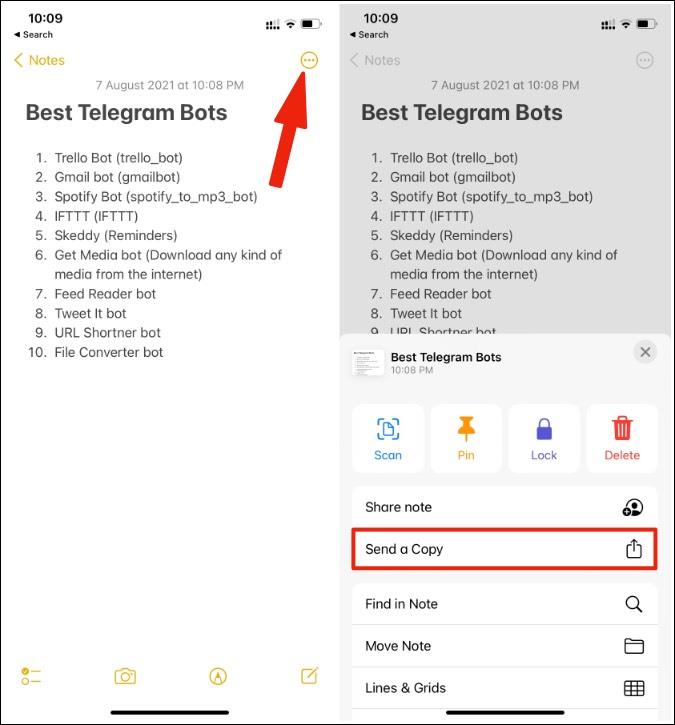
4. Jangan simpan langsung ke aplikasi Files. Ini akan menyimpan catatan dalam file .txt. Ketuk Markup sebagai gantinya.
5. Buat perubahan yang diperlukan menggunakan pensil, stabilo, tanda tangan, atau alat teks. Dalam kebanyakan kasus, Anda tidak ingin membuat perubahan apa pun di sini. Ketuk Selesai di sudut kiri atas.
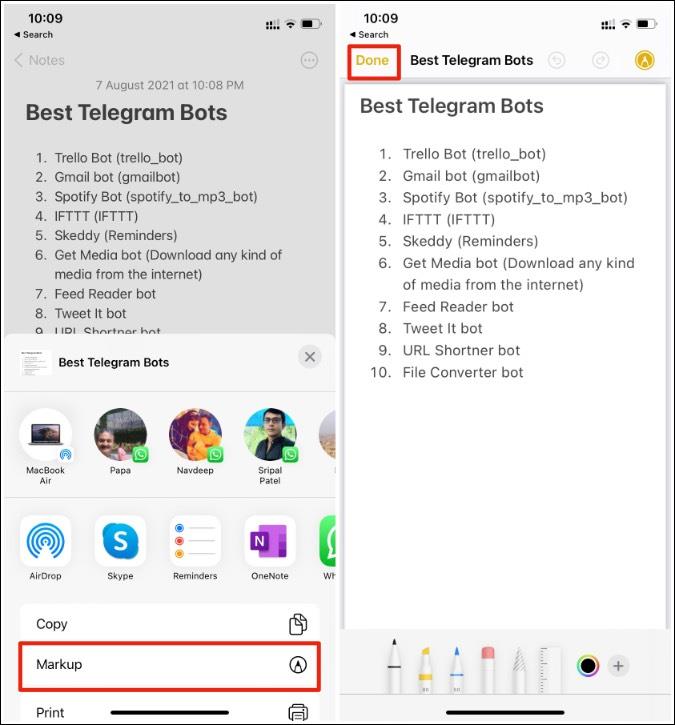
6. Ketuk Save File To dan pilih lokasi dari aplikasi Apple Files.
7. Saat Anda menggunakan opsi Save File To, Markup akan otomatis mengonversi file ke PDF. Pilih tempat yang relevan untuk menyimpan file di aplikasi File. Tekan Simpan di bagian atas.
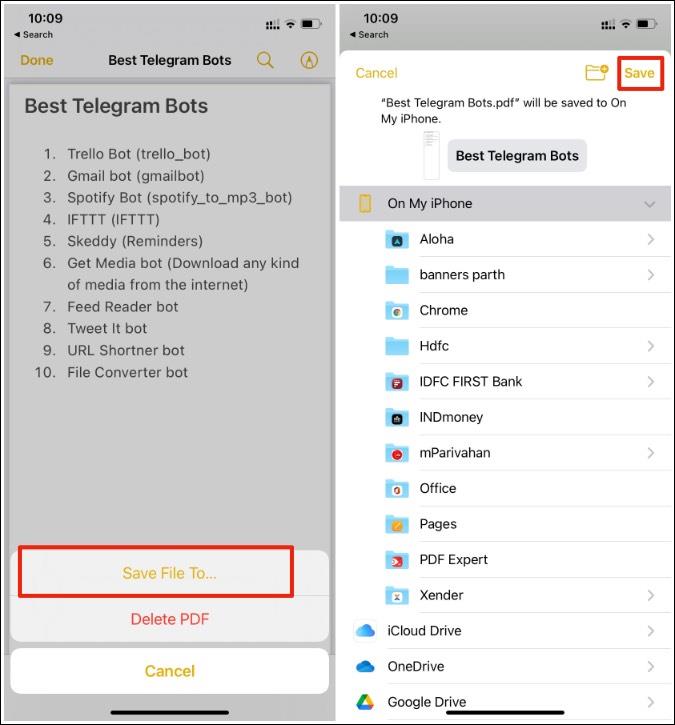
Sekarang buka aplikasi File dan cari file yang baru saja Anda simpan menggunakan alat Markup. Ketuk lama pada file dan bagikan melalui jejaring sosial atau email.
2. Ekspor Apple Notes sebagai PDF di Mac
Sementara aplikasi iPhone Apple Notes memiliki kesamaan fitur dengan versi Mac, aplikasi desktop memiliki satu keunggulan dalam hal opsi ekspor. Ya, Anda dapat dengan mudah mengekspor catatan sebagai PDF di Mac. Tidak perlu bermain dengan alat markup. Begini caranya.
1. Buka aplikasi Apple Notes di Mac.
2. Tulis catatan baru atau buka catatan yang sudah ada.
3. Klik menu File di bagian atas.
4. Pilih Ekspor sebagai PDF .
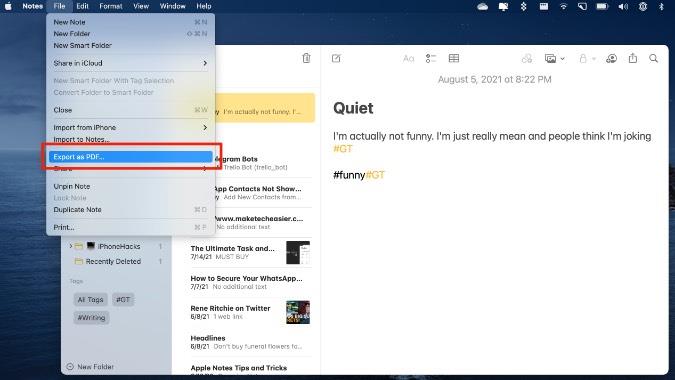
Simpan file PDF di lokasi yang Anda inginkan dan bagikan dengan orang lain.
3. Gunakan Aplikasi Pihak Ketiga
Tidak semua orang memiliki Mac dan jika Anda ingin mengedit PDF dengan fungsi yang kaya, Anda harus mengandalkan editor PDF pihak ketiga di iPhone.
Pertama, kami akan mengekspor catatan dalam file .txt dan kemudian mengimpornya ke editor PDF untuk melakukan konversi.
1. Buka catatan di Apple Notes.
2. Ketuk menu tiga titik di bagian atas dan pilih Kirim Salinan .
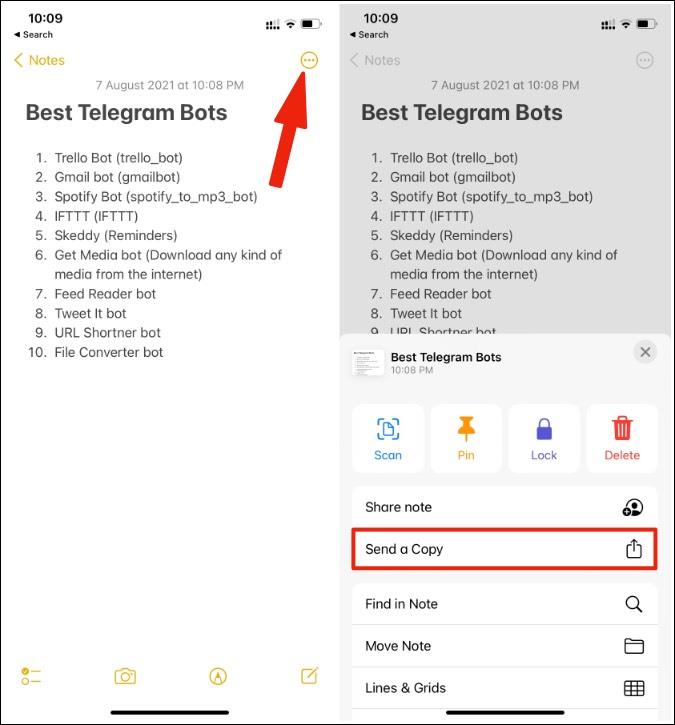
3. Ketuk Simpan ke File dan simpan di aplikasi File.
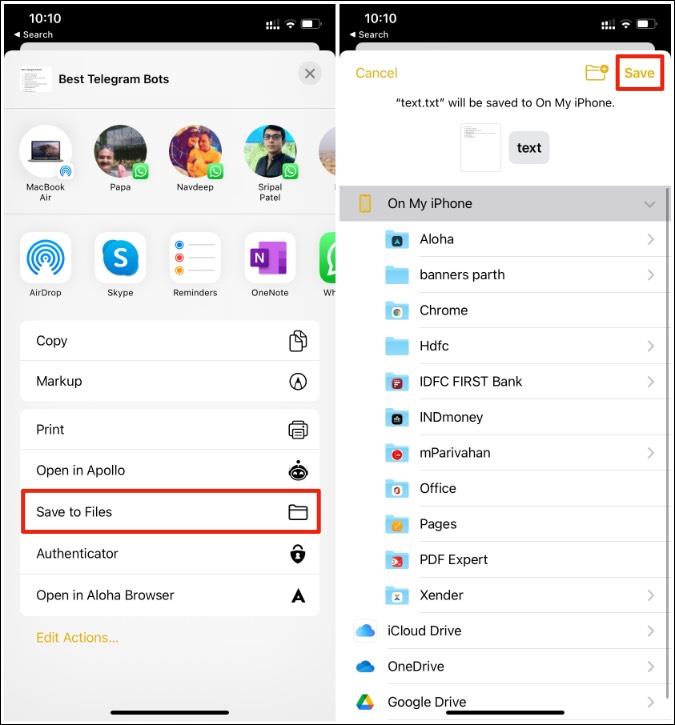
4. Buka App Store dan unduh aplikasi PDF Expert (tautan di bawah).
5. Buka PDF Expert dan ketuk ikon + dari beranda.
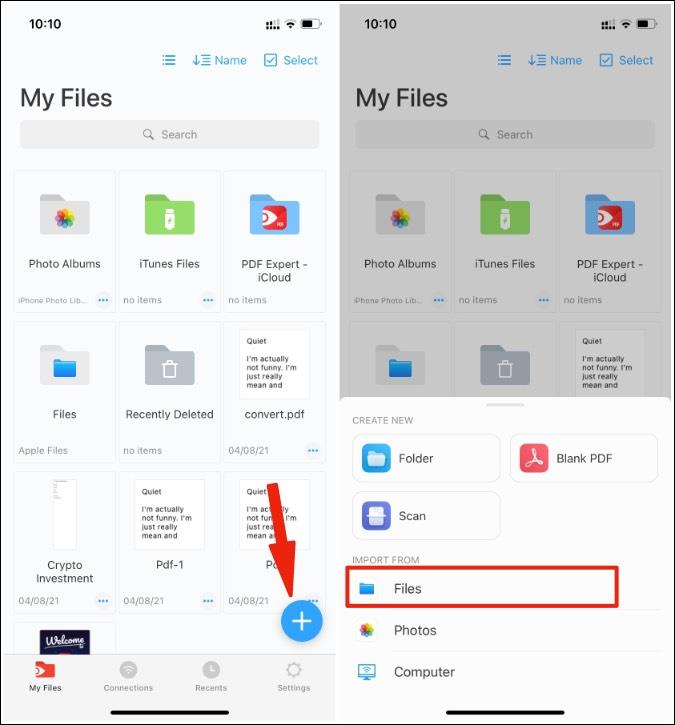
6. Impor file teks dari aplikasi File.
7. Ketuk menu tiga titik di samping file dan pilih opsi Convert to PDF .
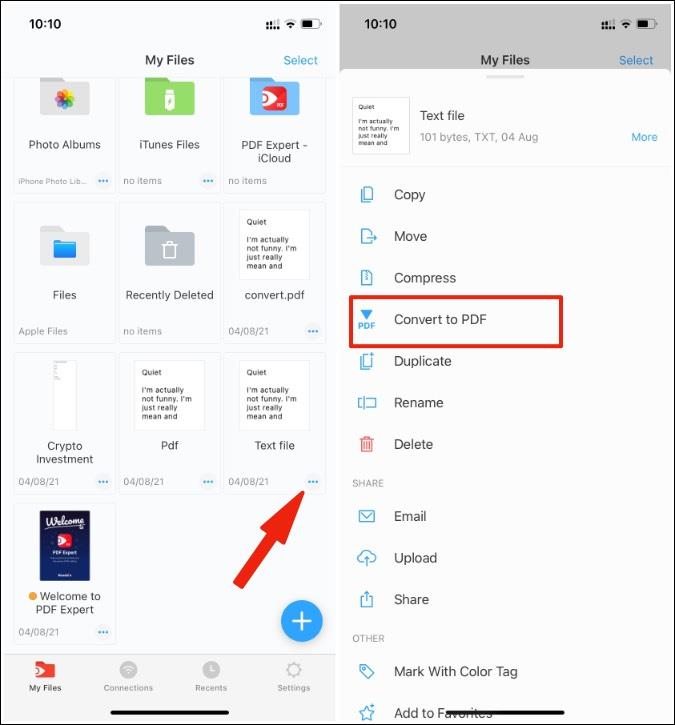
Dapatkan Pakar PDF
Pakar PDF akan mengonversi file teks Apple Notes menjadi PDF dan siap dibagikan dalam satu menit.
Penutup: Konversi Apple Notes ke PDF di iPhone
Kami berharap dapat melihat lebih banyak opsi ekspor di pembaruan mendatang untuk aplikasi Apple Notes di iPhone. Sampai sekarang, Anda terjebak dengan alat markup atau aplikasi editor PDF pihak ketiga untuk membuat PDF dari file Apple Notes. Pengguna Mac memiliki kemudahan dengan fungsi ekspor default.
Mencoba menyalin proyek iMovie dari iPhone ke Mac tetapi gagal? Sangat mudah untuk mentransfer iMovie dari iPhone ke Mac. Baca selengkapnya.
Apakah Anda baru saja berlangganan Apple Arcade? Berikut adalah 15 game Apple Arcade terbaik untuk dimainkan pada tahun 2021. Baca selengkapnya.
Berikut adalah beberapa aplikasi pengelola clipboard terbaik untuk pengguna iOS yang membutuhkan cara untuk menyimpan dan bekerja dengan banyak kliping di seluruh perangkat.
Berikut adalah beberapa aplikasi iOS pemetaan pikiran terbaik untuk meningkatkan produktivitas, menghasilkan ide, tetap fokus, membuat diagram alur, dan banyak lagi.
Apakah Anda ingin menjelajah secara pribadi di iPhone atau iPad Anda? Cari tahu cara mengaktifkan atau menonaktifkan penjelajahan pribadi di iOS 15 dan iPadOS 15.
Sidecar gratis dan Duet Display dijual dengan harga $10, mengapa harus membayar? Baca perbandingan kami antara dua layanan untuk mendapatkan gambaran yang lebih jelas.
Jika Anda memiliki iPad lama, ada banyak aplikasi yang dapat mengubahnya menjadi teleprompter yang dapat digunakan. Berikut 6 Aplikasi teleprompter terbaik untuk iPad yang perlu Anda coba.
Menerima kode QR melalui pos dan tidak memiliki ponsel lain untuk memindainya? Mengapa tidak memindai kode QR dari foto di iPhone?
sekarang Anda dapat mengunci catatan Anda di iPhone dengan Touch ID dan Face ID. Anda hanya perlu mengatur kata sandi sekali dan Anda siap melakukannya.
Bosan membaca label sampo? Berikut adalah beberapa game iPhone terbaik yang dapat Anda mainkan sambil duduk di toilet.







